电脑连接wifi显示网络安全密钥不正确如何解决
更新时间:2023-08-07 10:23:33作者:xinxin
通常用户在给电脑连接网络的方式有两种,一种是宽带网络连接,另一种则是无线wifi网络连接,而在有无线网络覆盖的环境下,有小伙伴在给电脑连接无线wifi时却出现网络安全密钥不正确的提示,对于这种情况应该如何解决呢?下面小编就给大家带来电脑连接wifi显示网络安全密钥不正确解决方法。
具体内容:
1、系统中点击开始---控制面板。
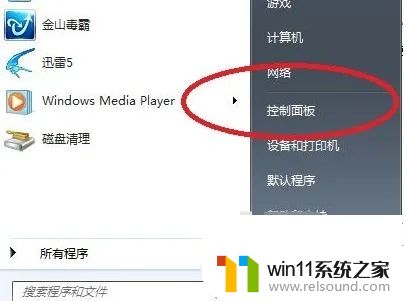
2、选择网络和共享中心。
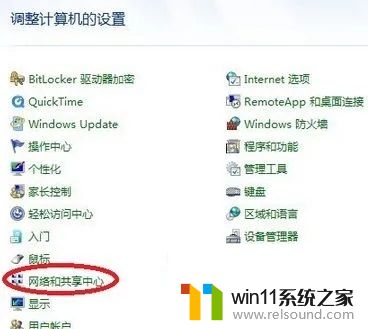
3、选择管理无线网络。
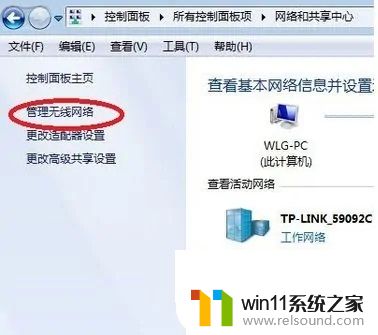
4、选择需要连接的无线路由器或其他无线发射端。

5、在选择的设备上点击鼠标右键,弹出菜单选择安全选项。
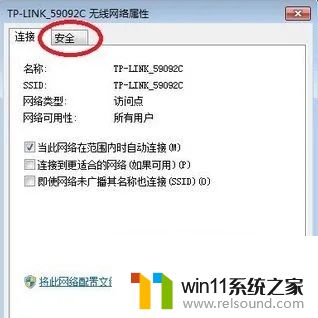
6、在网络安全密钥后面的方框内,填入更改后的网络密钥即可。

上述就是教大家的电脑连接wifi显示网络安全密钥不正确解决方法了,有出现这种现象的小伙伴不妨根据小编的方法来解决吧,希望能够对大家有所帮助。















